리액트 컴포넌트 Rerendering 파헤치기
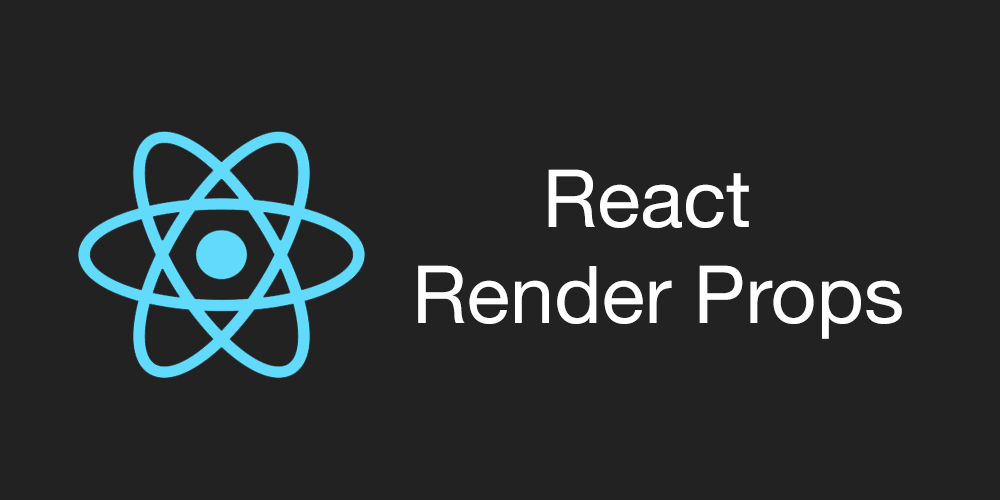
React는 웹 프론트엔드 라이브러리로 많이 사용되어지고 있습니다. 저 역시 리액트를 처음 접하고 업무 프로젝트로 사용한 지 1년 정도가 되었습니다. 라이브러리를 이용하여 개발을 하면 더 편하지만 알아야 할 것도 많이 생깁니다.
리액트로 개발을 할 때, 컴포넌트의 Rerendering에 대해 고민하게 될 때가 있는데요. React는 화면의 변경 사항에 대해서 ReactDOM을 이용하여 변경된 부분에 대해서만 Rerendering(또는 Update)합니다. React의 Lifecycle을 이해하면 Rerendering을 잘 고려해서 개발할 수 있습니다.
오늘은 간단한 Phonebook을 구현하면서, ReactDOM의 업데이트를 관찰하고, 컴포넌트의 Rerendering에 대해서 살펴보겠습니다. 특히 불필요한 업데이트를 줄이는 방법에 대해 중점적으로 보려고 합니다.
0. 개발 환경 구성하기
오늘 실습 개발 환경을 위해서 다음 두 가지가 필요합니다.
먼저 CRA를 이용하여 간단한 React App을 만듭니다. 그리고 실습에 사용될 몇가지 패키지를 설치하겠습니다.
$ npx create-react-app react-rerendering-test
$ cd react-rerendering-test
$ npm i lodash random-name @material-ui/core
lodash와 random-name은 샘플 데이터를 다루기 위해서 설치합니다. @material-ui는 input태그를 대신하여 사용할 TextField를 위해 설치합니다. 또한 실제 업무에서도 html 태그가 아닌 UI 라이브러리의 컴포넌트를 사용하는 경우가 많으니 실습에 더 도움이 될 것이라 생각합니다.
App.js에 템플릿으로 작성되어있는 내용을 모두 지우고 다음과 같이 작성하겠습니다.
// src/App.js
import React from "react";
import PhoneBook from "./components/phone-book";
function App() {
return (
<div className="App">
<div
style={ {
backgroundColor: "steelblue",
color: "white",
marginBottom: 16,
} }
>
<h1
style={ {
margin: "auto",
width: "fit-content",
height: 100,
display: "flex",
alignItems: "center",
} }
>
HELLO REACT RENDER
</h1>
</div>
<PhoneBook />
</div>
);
}
그리고 src폴더 아래에 components폴더를 만들고 phone-book.js파일을 다음과 같이 작성합니다.
// src/components/phone-book.js
import React from "react";
import lodash from "lodash";
import randomName from "random-name";
import { withStyles, Grid, TextField } from "@material-ui/core";
const randomNumber = () => String(Math.floor((Math.random() * 100) % 10));
const randomPhone = () => `010-xxxx-xxxx`.replace(/x/g, () => randomNumber());
const memberCount = 10;
const members = lodash
.range(memberCount)
.map(i => ({ id: i, name: randomName(), phone: randomPhone() }));
class PhoneBook extends React.Component {
state = { members };
handleChange = e => {
const {
dataset: { id },
name: field,
value,
} = e.target;
const members = [...this.state.members];
const index = members.findIndex(member => member.id === Number(id));
members[index] = { ...members[index], [field]: value };
this.setState({ members: [...members] });
};
render() {
const { classes } = this.props;
const { members } = this.state;
return (
<div className={classes.root}>
<h2>PhoneBook</h2>
{members.map(member => (
<Grid
key={member.id}
container
spacing={2}
className={classes.row}
alignItems="center"
>
<Grid item xs={2}>
{member.id}
</Grid>
<Grid item xs={5}>
<TextField
inputProps={ { "data-id": member.id } }
label="name"
name="name"
value={member.name}
onChange={this.handleChange}
/>
</Grid>
<Grid item xs={5}>
<TextField
inputProps={ { "data-id": member.id } }
label="phone"
name="phone"
value={member.phone}
onChange={this.handleChange}
/>
</Grid>
</Grid>
))}
</div>
);
}
}
const styles = {
root: {
margin: "0 200px",
},
row: {
margin: 16,
},
};
export default withStyles(styles)(PhoneBook);
이제 개발 서버를 실행해보겠습니다. 콘솔에서 npm run start로 시작해주세요. 다음과 같은 화면이 표시됩니다. input의 값도 잘 변경 됩니다.
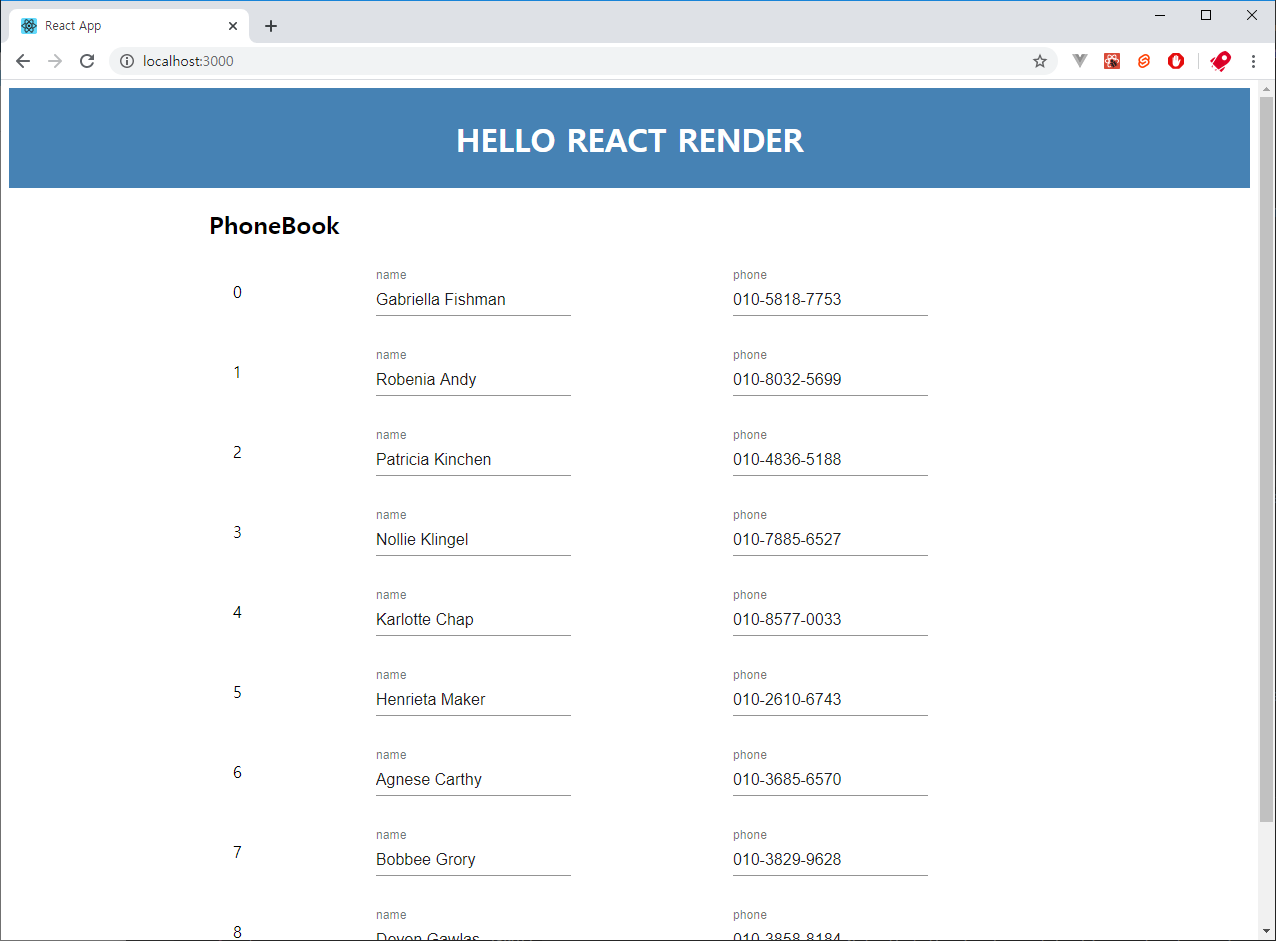
이제 컴포넌트의 변경(Rerendering)을 관찰할 수 있도록 React Developer Tools를 설치하겠습니다.
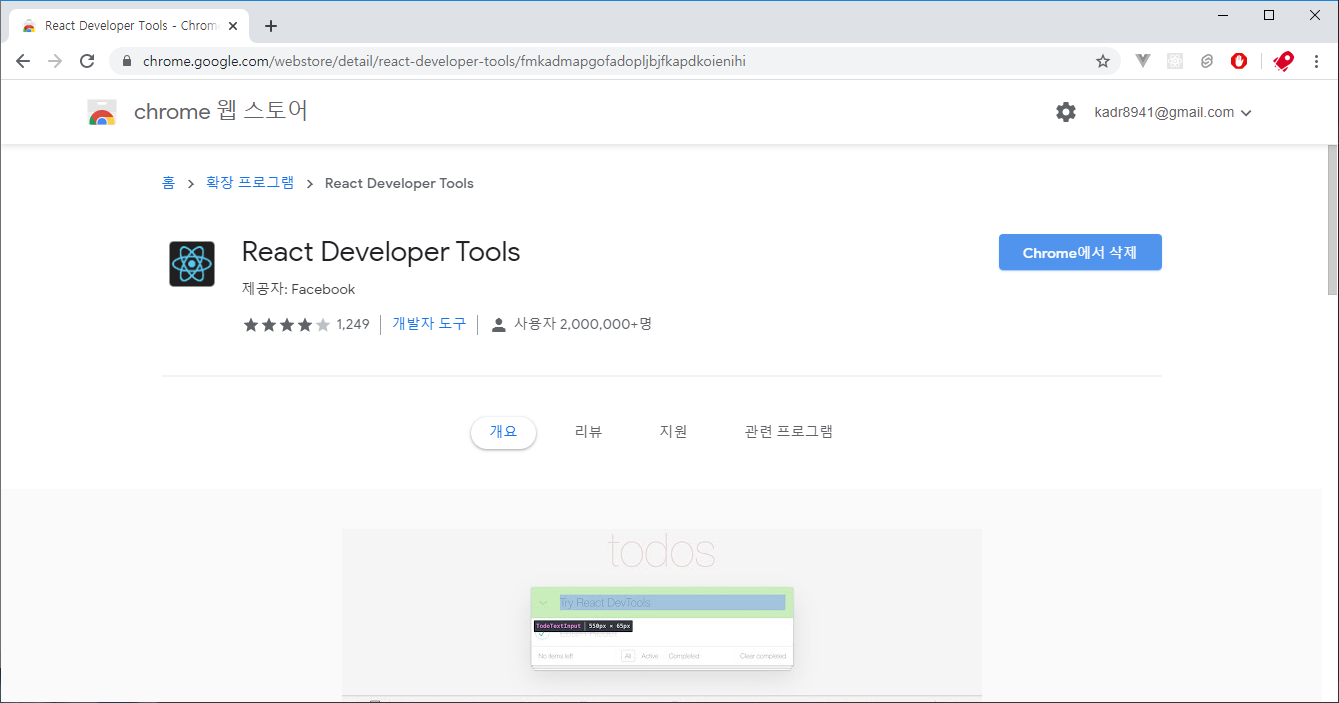
이제 크롬의 개발자 도구를 열고, Profiler탭에서 톱니바퀴 모양(view settings)을 누르고 Highlight updates when components render옵션을 켜줍니다.
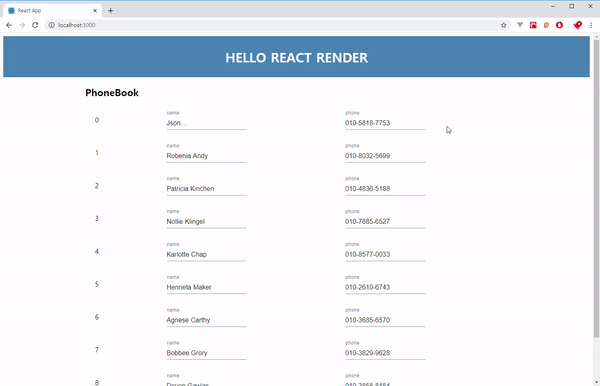
컴포넌트가 새로 그려질 때 마다 브라우저에 표시됩니다.
1. 컴포넌트 Rerendering 살펴보기
PhoneBook 컴포넌트를 살펴보겠습니다. members 배열을 map을 통해서 바로 렌더링하고 있습니다. 하나의 TextField에서 값을 변경하면 모든 TextField가 리렌더링 되는 것을 볼 수 있습니다. 그리고 타이핑을 할 때마다 모든 TextField가 리렌더링하느라 버벅임이 발생합니다. setState에서 members의 값을 변경하면 PhoneBook 컴포넌트가 업데이트 되기 때문에 자식 컴포넌트도 업데이트 되는 것입니다. 현재는 10개의 member가 있지만 늘어날 수록 더욱 느려질 것입니다.
2. 자식 컴포넌트 분리하기
하나의 TextField가 업데이트 될 때, 다른 컴포넌트는 업데이트 될 필요가 없습니다. 자식 컴포넌트로 분리해서 따로 동작하도록 만들어 보겠습니다.
각 Member 단위로 컴포넌트로 구현하겠습니다. src/components폴더에 form.js파일을 만들고 다음과 같이 작성하겠습니다.
// src/components/form.js
import React from "react";
import { withStyles, TextField, Grid } from "@material-ui/core";
const styles = {
form: {
padding: 8,
border: "1px solid lightgray",
},
};
class Form extends React.PureComponent {
render() {
const { classes, member, onChange } = this.props;
return (
<Grid container spacing={2} className={classes.form}>
<Grid item xs={2}>
{member.id}
</Grid>
<Grid item xs={5}>
<TextField
inputProps={ { "data-id": member.id } }
name="name"
value={member.name}
onChange={onChange}
/>
</Grid>
<Grid item xs={5}>
<TextField
inputProps={ { "data-id": member.id } }
name="phone"
value={member.phone}
onChange={onChange}
/>
</Grid>
</Grid>
);
}
}
export default withStyles(styles)(Form);
이제 phone-book.js파일을 수정해줍니다.
// src/components/phone-book.js
import React from "react";
import lodash from "lodash";
import randomName from "random-name";
import { withStyles, Grid, TextField } from "@material-ui/core";
import Form from "./form";
const randomNumber = () => String(Math.floor((Math.random() * 100) % 10));
const randomPhone = () => `010-xxxx-xxxx`.replace(/x/g, () => randomNumber());
const memberCount = 10;
const members = lodash
.range(memberCount)
.map(i => ({ id: i, name: randomName(), phone: randomPhone() }));
class PhoneBook extends React.Component {
state = { members };
handleChange = e => {
const {
dataset: { id },
name: field,
value,
} = e.target;
const members = [...this.state.members];
const index = members.findIndex(member => member.id === Number(id));
members[index] = { ...members[index], [field]: value };
this.setState({ members: [...members] });
};
render() {
const { classes } = this.props;
const { members } = this.state;
return (
<div className={classes.root}>
<h2>PhoneBook</h2>
{members.map(member => (
<Form key={member.id} member={member} onChange={this.handleChange} />
))}
</div>
);
}
}
const styles = {
root: {
margin: "0 200px",
},
row: {
margin: 16,
},
};
export default withStyles(styles)(PhoneBook);
각 Member를 그리는 부분을 컴포넌트로 분리했습니다. 그리고 자식 컴포넌트로 사용되는 Form컴포넌트는 PureComponent를 상속받은 컴포넌트입니다. 한번 실행해보겠습니다.
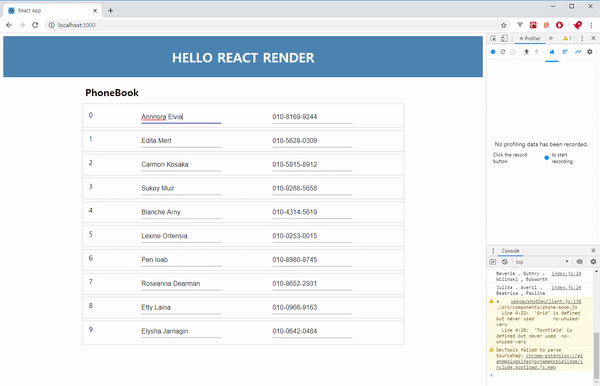
TextField에 입력을 하면 PhoneBook컴포넌트가 업데이트 됩니다. 하지만 자식 컴포넌트인 Form컴포넌트는 props가 변하는 컴포넌트만 리렌더링이 발생합니다. 버벅임도 사라졌습니다.
3. React.memo 사용하기
Form컴포넌트를 PureComponent를 사용하지 않는다면 어떻게 할 수 있을까요? Form컴포넌트를 함수형 컴포넌트로 수정해 보겠습니다. 그리고 컴포넌트를 React.memo함수로 전달해줍니다.
// src/components/form.js
import React from "react";
import { withStyles, TextField, Grid } from "@material-ui/core";
const styles = {
form: {
padding: 8,
border: "1px solid lightgray",
},
};
const Form = props => {
const { classes, member, onChange } = props;
return (
<Grid container spacing={2} className={classes.form}>
<Grid item xs={2}>
{member.id}
</Grid>
<Grid item xs={5}>
<TextField
inputProps={ { "data-id": member.id } }
name="name"
value={member.name}
onChange={onChange}
/>
</Grid>
<Grid item xs={5}>
<TextField
inputProps={ { "data-id": member.id } }
name="phone"
value={member.phone}
onChange={onChange}
/>
</Grid>
</Grid>
);
};
export default withStyles(styles)(React.memo(Form));
이렇게 하면 PureComponent를 사용하는 것과 같은 효과를 가지게 됩니다. 상태를 가지지 않는 Form컴포넌트의 경우에는 함수형 컴포넌트가 작성하기도 쉽고 직관적으로 코드를 작성/파악할 수 있습니다.
4. 세부 컴포넌트 분리하기
Form컴포넌트로 분리했지만 아직 그 안에 두 개의 TextField가 있습니다. 지금은 두 개이지만 몇 개가 될 지 보장할 수 없습니다. 그렇다고 TextField를 또 다른 컴포넌트로 작성하면 번거로울 수 있습니다. 따로 컴포넌트로 분리하지 않고 TextField가 각각의 업데이트에 독립적으로 동작하도록 만들어 봅시다.
React.useMemo를 이용하여 코드를 분리시켜보겠습니다. form.js를 다음과 같이 수정하겠습니다.
// src/components/form.js
import React from "react";
import { withStyles, TextField, Grid } from "@material-ui/core";
const styles = {
form: {
padding: 8,
border: "1px solid lightgray",
},
};
const Form = props => {
const { classes, member, onChange } = props;
const nameField = React.useMemo(
() => (
<TextField
inputProps={ { "data-id": member.id } }
name="name"
value={member.name}
onChange={onChange}
/>
),
[member.name, member.id],
);
const phoneField = React.useMemo(
() => (
<TextField
inputProps={ { "data-id": member.id } }
name="phone"
value={member.phone}
onChange={onChange}
/>
),
[member.phone, member.id],
);
return (
<Grid container spacing={2} className={classes.form}>
<Grid item xs={2}>
{member.id}
</Grid>
<Grid item xs={5}>
{nameField}
</Grid>
<Grid item xs={5}>
{phoneField}
</Grid>
</Grid>
);
};
export default withStyles(styles)(React.memo(Form));
TextField를 사용하는 name과 phone 부분을 분리했습니다. React.useMemo를 이용하여 각각의 필드가 영향을 받는 값에 대해서만 업데이트 되도록 작성했습니다. 동작과 업데이트를 한번 보겠습니다.
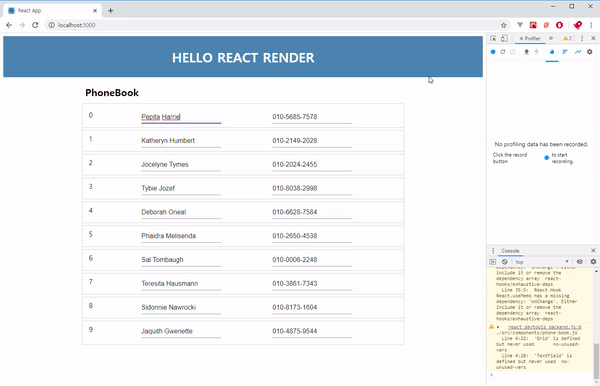
이제 Form컴포넌트 내에서도 각 TextField의 업데이트가 서로 영향을 주지 않습니다. 독립적으로 리렌더링 됩니다.
마무리
오늘은 리액트 컴포넌트가 리렌더링 되는 것과 컴포넌트를 분리해서 불필요한 리렌더링을 방지하는 실습을 해봤습니다. 개발을 하다보면 컴포넌트가 커지고 복잡해질수록 불필요한 프로세스를 줄이고 성능 최적화를 구성하는 것이 어려워집니다. 작은 컴포넌트 단위부터 잘 구성하여서 성능 이슈를 발생시키지 않도록 하는 연습을 많이 해야할 것 같습니다.